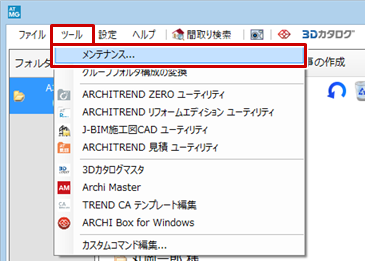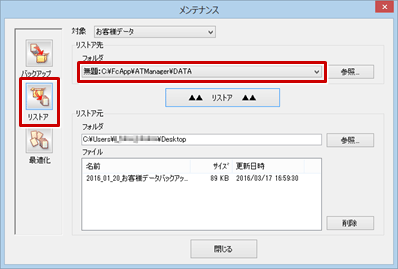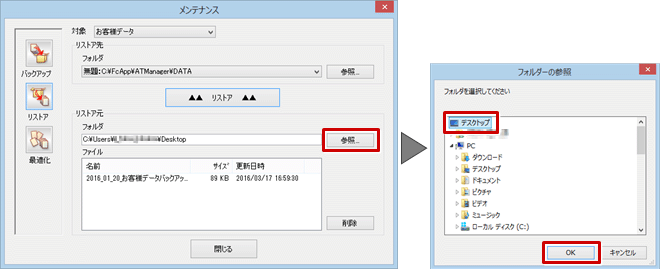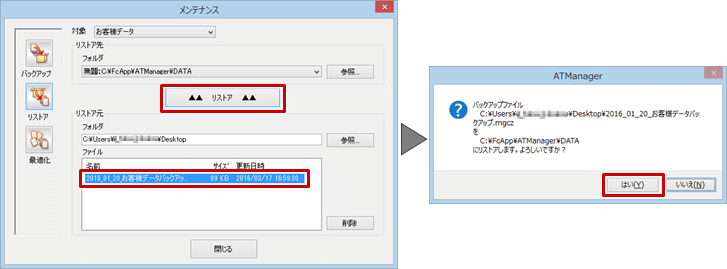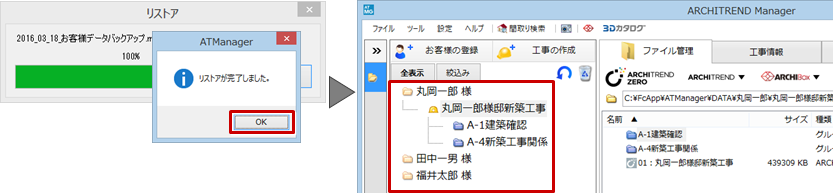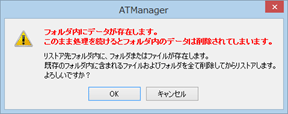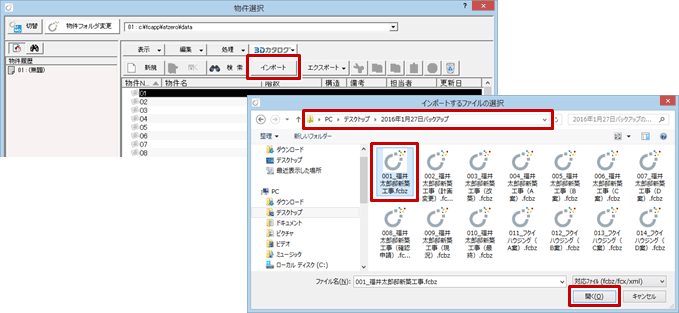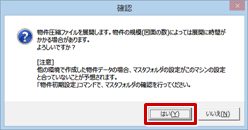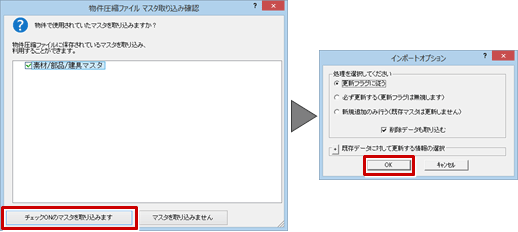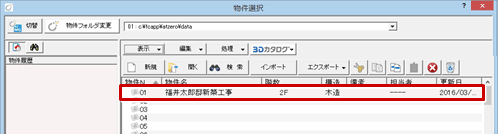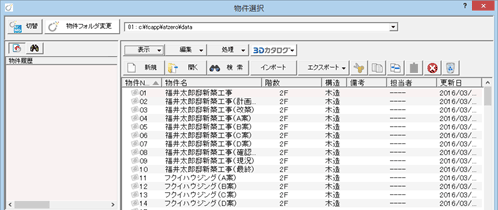ARCHITREND ZERO最新版に関するよくあるお問い合わせ
Q:バックアップした物件データをリストアしたい。
※「○○○○○.mgcz」「○○○○○.fcbz」と表示されます。
A:ARCHITREND Managerでバックアップした物件データ「○○○○○.mgcz」と、ZEROでバックアップした物件データ「○○○○○.fcbz」を、それぞれの方法でリストアします。
※ アップグレードが問題なく完了した場合はこの作業は不要です。パソコンの破損などによりデータ復旧の必要がある場合に行います。
ARCHITREND Managerでバックアップした物件データ「○○○○○.mgcz」をリストアする場合
- ARCHITREND Manager を起動して、「ツール」-「メンテナンス」をクリックします。
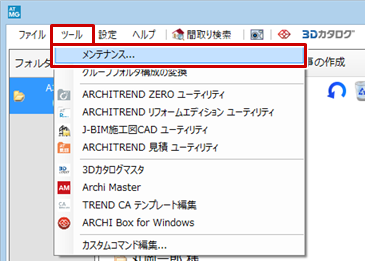
- 「リストア」を選び、物件データのリストア先のフォルダを確認します。
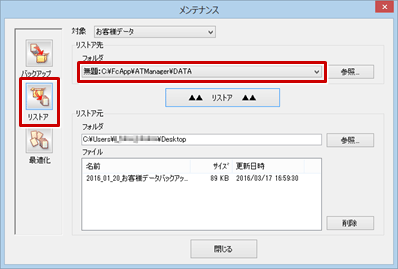
- 「参照」をクリックします。
- バックアップした物件データの保存場所を選び、「OK」をクリックします。
ここではデスクトップを選びます。
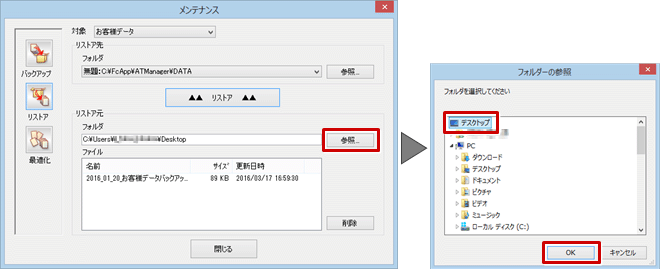
- バックアップ先のファイル名に表示されたバックアップファイルを選び、「▲▲リストア▲▲」をクリックします。
- 確認画面の「はい」をクリックします。
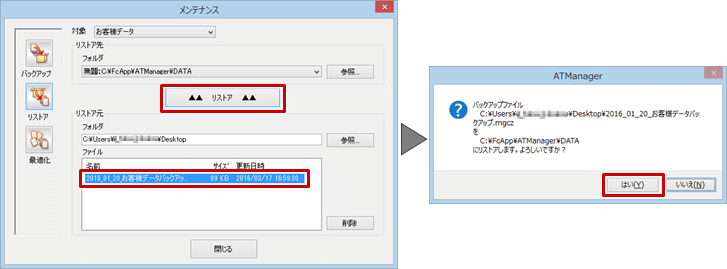
- 確認画面の「OK」をクリックします。
- 物件データがリストアされたことを確認します。
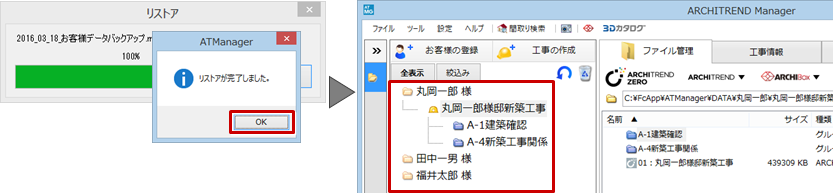
メモ
-
リストア先のフォルダにファイルやフォルダが存在する場合は、それらを削除するかどうかの確認画面が表示されます。フォルダ内のファイルやフォルダをすべて削除してからリストアするには「OK」を、リストア先を変更するには「キャンセル」を選択します。
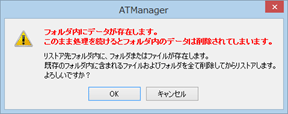
ARCHITREND ZEROでバックアップした物件データ「○○○○○.fcbz」をリストアする場合
- ARCHITREND ZERO を起動して、「物件選択」ダイアログで「インポート」をクリックします。
- 「インポートするファイルの選択」ダイアログでバックアップデータの保存場所を指定し、物件データを選択して、「開く」をクリックします。
※ 複数物件を選択することはできません。
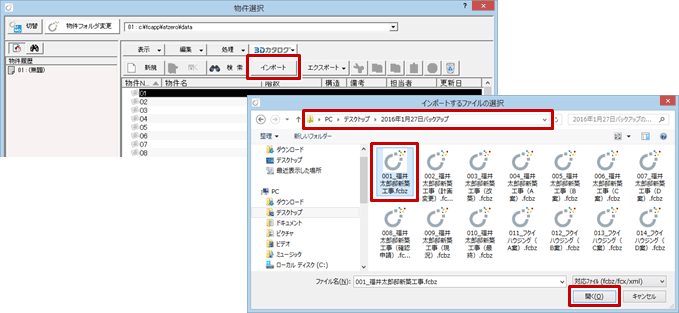
- 確認画面の「はい」をクリックします。
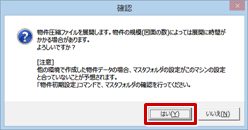
- 「物件圧縮ファイル マスタ読み込み確認」ダイアログで取り込むマスタを確認して、「チェックONのマスタを取り込みます」をクリックします。
- 「インポートオプション」ダイアログで処理方法を選択して、「OK」をクリックします。
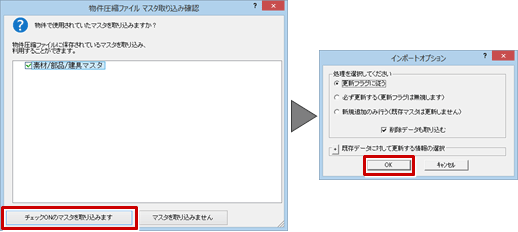
- 物件データが取り込まれたことを確認します。
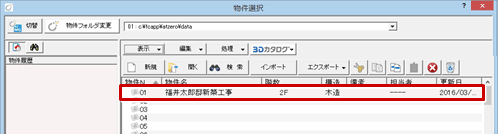
- 手順2~6を操作を繰り返して、バックアップデータをすべて取り込みます。
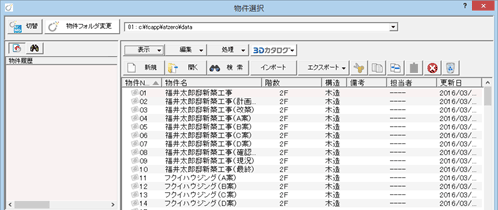
メモ
- 物件データのエクスポート時に「マスタ出力」をOFFにした場合は、手順4の「物件圧縮ファイル マスタ読み込み確認」ダイアログは表示されません。
- ARCHITREND ZERO ユーティリティでバックアップした物件データのリストアについては、ARCHITREND
ZERO ユーティリティの「ヘルプ」をご確認ください。